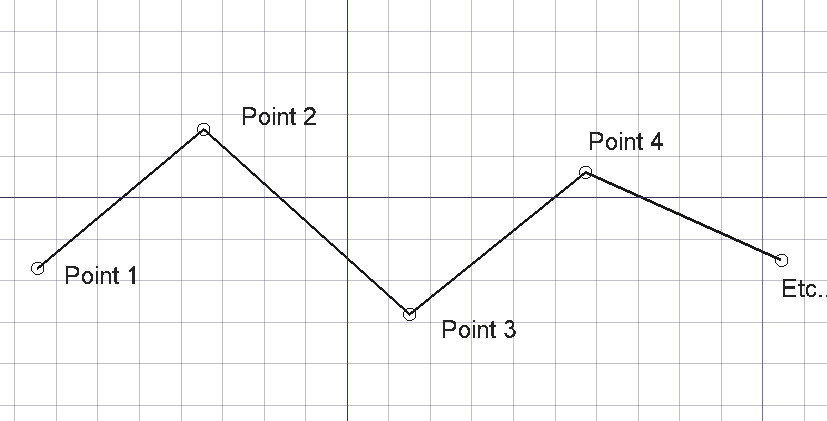Draft Wire/de
|
|
| Menüeintrag |
|---|
| Zeichnen → Linienzug 2D-Entwurf → Linienzug |
| Arbeitsbereich |
| Draft, BIM |
| Standardtastenkürzel |
| P L |
| Eingeführt in Version |
| 0.7 |
| Siehe auch |
| Draft Linie, Draft BSpline |
Beschreibung
Der Befehl Draft Linienzug erstellt einen Linienzug (Polylinie), eine Folge von mehreren Liniensegmenten. Der Befehl kann auch verwendet werden, um Draft-Linien und Draft-Linienzüge zu verbinden.
Die Ecken eines Draft-Linienzuges können verrundet oder mit einer Fase versehen werden, indem seine Daten-EigenschaftFillet Radius oder Daten-EigenschaftChamfer Size geändert wird. Außerdem ist es möglich die Kanten eines Linienzuges zu unterteilen, indem seine Daten-EigenschaftSubdivisions geändert wird.
Ein durch mehrere Punkte festgelegter Linienzug (Polylinie)
Erstellen
Anwendung
Siehe auch: Draft Ablage, Draft Einrasten und Draft Beschränken.
- Es gibt mehrere Möglichkeiten, den Befehl aufzurufen:
- Der Aufgaben-Bereich Polylinie wird geöffnet. Siehe Optionen für weitere Informationen.
- Den ersten Punkt in der 3D-Ansicht festlegen, oder Koordinaten eingeben und die Schaltfläche
Punkt eingeben drücken.
- Weitere Punkte in der 3D-Ansicht festlegen oder Koordinaten eingeben und die Schaltfläche
Punkt eingeben drücken.
- Esc drücken oder die Schaltfläche Close, um den Befehl abzuschließen.
Optionen
Die Einzelzeichen-Tastaturkürzel, die im Aufgaben-Fenster zur Verfügung stehen, können geändert werden. Siehe Draft-Einstellungen. Die hier genannten Tastaturkürzel sind die voreingestellten Tastaturkürzel.
- Zum manuellen Eingeben von Koordinaten, werden die X-, Y- und Z-Komponenten jeweils mit abschließendem Enter eingegeben. Oder man drückt die Schaltfläche
Punkt eingeben, sobald alle gewünschten Werte eingegeben sind. Es ist ratsam den Mauszeiger außerhalb der 3D-Ansicht zu plazieren, bevor man Koordinaten eingibt.
- R drücken oder die Checkbox Relative anklicken, um den Relativ-Modus umzuschalten. Bei eingeschaltetem Relativ-Modus beziehen sich Koordinaten auf den letzten Punkt, falls vorhanden, andernfalls beziehen sie sich auf den Ursprung des Koordinatensystems.
- G drücken oder die Checkbox Global anklicken, um den Global-Modus umzuschalten. Bei eingeschaltetem Global-Modus beziehen sich Koordinaten auf des globale Koordinatensystem, andernfalls beziehen sie sich auf das Koordiatensystem der Arbeitsebene.
- F drücken oder die Checkbox Füllen1.0 und davor bzw. Fläche erstelleneingeführt in 1.1 anklicken, um den Modus Fläche erstellen umzuschalten. Bei eingeschaltetem Modus Fläche erstellen wird die Daten-EigenschaftMake Face (Fläche erstellen) des erstellten Kantenzuges (Wire) auf
truegesetzt und eine Fläche erstellt, vorausgesetzt er ist geschlossen und nicht selbstdurchdringend. Man beachte, dass ein selbstdurchdringender Kantenzug mit einer Fläche nicht vernünftig dargestellt wird. Für solche Kantenzüge muss die Daten-EigenschaftMake Face auffalsegesetzt werden. - N drücken oder die Checkbox Fortsetzen anklicken, um den Fortsetzen-Modus umzuschalten. Bei eingeschaltetem Fortsetzen-Modus wird der Befehl nach dem Drücken von
Fertigstellen oder
Schließen fortgesetzt oder nach der Erstellung eines geschlossenen Kantenzuges durch Einrasten auf dem ersten Punkt. Dies ermöglicht, mit der Erstellung weiterer Kantenzüge fortzufahren.
- / oder die Schaltfläche
Rückgängig drücken, um den letzten Punkt wieder zu entfernen.
- A oder die Schaltfläche
Fertigstellen drücken, um die Ausführung des Befehls abzuschließen und den Kantenzug offen zu lassen.
- O oder die Schaltfläche
Schließen drücken, um die Ausführung des Befehls abzuschließen und den Kantenzug zu schließen. Ein geschlossener Kantenzug kann auch durch Einrasten auf dem ersten Punkt des Kantenzuges erstellt werden.
- W oder die Schaltfläche
Wipe drücken, um schon positionierte Abschnitte zu entfernen, aber trotzdem vom letzten Punkt aus weiterzumachen.
- U oder die Schaltfläche
Arbeitsebene auswählen drücken, um die Ausrichtung der Arbeitsebene an die Richtung des letzten Abschnitts anzupassen.
- S drücken, um Draft Einrasten ein- bzw. auszuschalten.
- Esc oder die Schaltfläche Schließen drücken, um den Befehl abzuschließen.
Verbinden
Anwendung
- Die Endpunkte der Draft Linie und/oder des Draft-Linienzuges, die verbunden werden sollen, müssen exakt deckungsgleich sein. Falls erforderlich, werden zuerst die Punkte angepasst, um dies sicherzustellen.
- Zwei oder mehr Draft Linien und/oder Draft-Linienzüge auswählen.
- Es gibt mehrere Möglichkeiten, den Befehl aufzurufen:
- Die Schaltfläche
Linienzug drücken.
- Den Menüeintrag Zeichnen →
Linienzug auswählen.
- Das Tastaturkürzel P dann L.
- Die Schaltfläche
Hinweise
- Ein Draft Kantenzug (Wire) kann mit dem Befehl Draft Bearbeiten bearbeitet werden.
- Ein Draft Kantenzug kann mit dem Befehl Draft KantenzugZuBSpline in einen Draft-B-Spline umgewandelt werden.
- Draft-Linien und Draft-Kantenzüge können auch mit den Befehlen Draft Verbinden oder Draft Hochstufen verbunden werden.
Eigenschaften
Siehe auch: Eigenschaften-Ansicht.
Ein Draft-Polylinie-Objekt wird von einem Part-Part2DObject 1.0 und davor oder einem Part-Feature-Objekt 1.1 und neuer abgeleitet und erbt alle seine Eigenschaften. Außerdem hat es die folgenden zusätzlichen Eigenschaften:
Daten
Attachment
Das Objekt hat dieselben Befestigungseigenschaften wie ein Part Part2DObject.
Draft
- Daten-EigenschaftArea (
Area): (nur Lesezugriff) gibt dem Flächeninhalt der Fläche eines Kantenzuges an. Der Wert ist0.0, wenn die Daten-EigenschaftMake Face auffalsegesetzt ist oder die Fläche nicht erstellt werden kann. - Daten-EigenschaftBase (
Link) - Daten-EigenschaftChamfer Size (
Length): gibt die Länge der Fasen an den Ecken des Kantenzuges an. - Daten-EigenschaftClosed (
Bool): spezifiziert, ob der Draht geschlossen ist oder nicht. Wenn der Kantenzug zu Beginn offen ist, ist dieser Wertfalse; wird er auftruegesetzt, wird ein Liniensegment hinzugefügt, um den Kantenzug zu schließen. Wenn der Kantenzug ursprünglich geschlossen ist, ist dieser Werttrue; wird er auffalsegesetzt, wird das letzte Liniensegment entfernen, und der Kantenzug wird geöffnet. - Daten-EigenschaftEnd (
VectorDistance): gibt den Endpunkt des Kantenzuges an. - Daten-EigenschaftFillet Radius (
Length): gibt den Radius der Verrundungen an den Ecken eines Kantenzuges an. - Daten-EigenschaftLength (
Length): (nur Lesezugriff) gibt die Länge des gesamten Kantenzuges an. - Daten-EigenschaftMake Face (
Bool): gibt an, ob der Draht eine Fläche bildet oder nicht. Wenn sietrueist, wird eine Fläche erstellt, andernfalls werden nur die Kanten als Teil des Objekts betrachtet. Diese Eigenschaft funktioniert nur, wenn die Daten-EigenschaftClosed auftruegesetzt ist und wenn der Kantenzug sich nicht selbst überschneidet. - DatenPoints (
VectorList): gibt die Punkte des Kantenzuges in seinem lokalen Koordinatensystem an. - Daten-EigenschaftStart (
VectorDistance): gibt den Startpunkt des Kantenzuges an. - Daten-EigenschaftSubdivisions (
Integer): gibt die Anzahl der Unterteilungen für jede Kante des Kantenzuges an. Ist ihr Wert1, wird jede Kante in2gleichgroße Abschnitte aufgeteilt. Unterteilungen werden vor Fasen und Verrundungen angewendet. - Daten-EigenschaftTool (
Link)
Ansicht
Draft
- Ansicht-EigenschaftArrow Size End (
Length): Gibt die Größe des Symbols an, das am Ende des Linienzuges angezeigt wird. eingeführt in 1.1 - Ansicht-EigenschaftArrow Size Start (
Length): Gibt die Größe des Symbols an, das am Anfang des Linienzuges angezeigt wird. eingeführt in 1.1 - Ansicht-EigenschaftArrow Type End (
Enumeration): Gibt die Art des Symbols an, das am Ende des Linienzuges angezeigt wird; es stehenDot(Punkt),Circle(Kreis),Arrow(Pfeil),Tick(Schrägstrich),Tick-2(Schrägstrich-2) oderOhne. eingeführt in 1.1 zur Auswahl. - Ansicht-EigenschaftArrow Type Start (
Enumeration): Wie vorher am Anfang des Linienzuges. introduced in 1.1 - Ansicht-EigenschaftPattern (
Enumeration): Gibt das Draft-Schraffurmuster an, mit dem die Fläche des geschlossenen Linienzuges gefüllt werden soll. Diese Eigenschaft funktioniert nur, wenn die Daten-EigenschaftMake Face auftruegesetzt ist und wenn die Ansicht-EigenschaftDisplay Mode den WertFlat Linesenthält. - Ansicht-EigenschaftPattern Size (
Float): Gibt die Größe des Draft-Schraffurmusters an.
Skripten
Siehe auch: Autogenerierte API-Dokumentation und Grundlagen der Skripterstellung in FreeCAD.
Zum Erstellen einer Draft-Polylinie wird die Methode make_wire des Draft-Moduls verwendet (eingeführt in 0.19). Diese Methode ersetzt die veraltete Methode makeWire.
wire = make_wire(pointslist, closed=False, placement=None, face=None, support=None)
wire = make_wire(Part.Wire, closed=False, placement=None, face=None, support=None)
- Erzeugt ein
Wire-Objekt (Kantenzug) mit der angegebenen Liste von Punkten,pointslist.- Jeder Punkt in der Liste wird durch seinen
FreeCAD.Vectordefiniert, mit Einheiten in Millimetern. - Alternativ kann die Eingabe ein
Part.Wiresein, aus dem die Punkte extrahiert werden.
- Jeder Punkt in der Liste wird durch seinen
- Wenn
closedTrueist, oder wenn der erste und letzte Punkt identisch sind, wird der Kantenzug geschlossen. - Wenn ein
placement(Position) angegeben wird, wird dieses verwendet; andernfalls wird die Form im Ursprung erzeugt. - Wenn
faceTrueist und der Kantenzug geschlossen ist, wird der Kantenzug eine Fläche bilden, d.h. er wird gefüllt erscheinen.
Beispiel:
import FreeCAD as App
import Draft
doc = App.newDocument()
p1 = App.Vector(0, 0, 0)
p2 = App.Vector(1000, 1000, 0)
p3 = App.Vector(2000, 0, 0)
wire1 = Draft.make_wire([p1, p2, p3], closed=True)
wire2 = Draft.make_wire([p1, 2*p3, 1.3*p2], closed=True)
wire3 = Draft.make_wire([1.3*p3, p1, -1.7*p2], closed=True)
doc.recompute()
- Drafting: Line, Polyline, Fillet, Arc, Arc From 3 Points, Circle, Ellipse, Rectangle, Polygon, B-Spline, Cubic Bézier Curve, Bézier Curve, Point, Facebinder, ShapeString, Hatch
- Annotation: Text, Dimension, Label, Annotation Styles, Annotation Scale
- Modification: Move, Rotate, Scale, Mirror, Offset, Trimex, Stretch, Clone, Array, Polar Array, Circular Array, Path Array, Path Link Array, Point Array, Point Link Array, Edit, Highlight Subelements, Join, Split, Upgrade, Downgrade, Convert Wire/B-Spline, Draft to Sketch, Set Slope, Flip Dimension, Shape 2D View
- Draft Tray: Working Plane, Set Style, Toggle Construction Mode, AutoGroup
- Snapping: Snap Lock, Snap Endpoint, Snap Midpoint, Snap Center, Snap Angle, Snap Intersection, Snap Perpendicular, Snap Extension, Snap Parallel, Snap Special, Snap Near, Snap Ortho, Snap Grid, Snap Working Plane, Snap Dimensions, Toggle Grid
- Miscellaneous: Apply Current Style, New Layer, Manage Layers, New Named Group, SelectGroup, Add to Layer, Add to Group, Add to Construction Group, Toggle Wireframe, Working Plane Proxy, Heal, Show Snap Toolbar
- Additional: Constraining, Pattern, Preferences, Import Export Preferences, DXF/DWG, SVG, OCA, DAT
- Context menu:
- Most objects: Edit
- Layer container: Add New Layer, Reassign Properties of All Layers, Merge Layer Duplicates
- Layer: Activate Layer, Reassign Properties of Layer, Select Layer Contents
- Text and label: Open Links
- Wire: Flatten
- Working plane proxy: Save Camera Position, Save Visibility of Objects
- Erste Schritte
- Installation: Herunterladen, Windows, Linux, Mac, Zusätzliche Komponenten, Docker, AppImage, Ubuntu Snap
- Grundlagen: Über FreeCAD, Graphische Oberfläche, Mausbedienung, Auswahlmethoden, Objektname, Voreinstellungseditor, Arbeitsbereiche, Dokumentstruktur, Objekteigenschaften, FreeCAD unterstützen, Spenden
- Hilfe: Anleitungen, Videoanleitungen
- Arbeitsbereiche: Std Base, Arch, Assembly, BIM, CAM, Draft, FEM, Inspection, Material, Mesh, OpenSCAD, Part, PartDesign, Points, Reverse Engineering, Robot, Sketcher, Spreadsheet, Surface, TechDraw, Test Framework